Mac Cryptominer Virus (Mac)
Malware Specifico Per MacConosciuto anche come: Mac Cryptominer programma potenzialmente indesiderato
Ottieni una scansione gratuita e controlla se il tuo computer è infetto.
RIMUOVILO SUBITOPer utilizzare tutte le funzionalità, è necessario acquistare una licenza per Combo Cleaner. Hai a disposizione 7 giorni di prova gratuita. Combo Cleaner è di proprietà ed è gestito da RCS LT, società madre di PCRisk.
Come rimuovere Mac Cryptominer Virus dal Mac?
Cos'è Mac Cryptominer Virus?
Sono trascorsi quasi 10 anni da quando la prima criptovaluta (Bitcoin) è stata rilasciata. Tuttavia, la creazione sul mercato ha richiesto diversi anni. Allo stato iniziale, Bitcoin era praticamente inutile. Tuttavia, con il passare degli anni, il prezzo è aumentato in modo significativo: a gennaio 2017, il prezzo di 1 Bitcoin era di circa $ 1000 e 12 mesi dopo ha raggiunto $ 20000. Questo è stato letteralmente un punto di svolta. Sebbene Bitcoin sia sempre stata ed è ancora la più potente, ci sono centinaia di altre criptovalute. Da quando il Bitcoin stava crescendo, le criptovalute più popolari (e.g., Ethereum, Monero, Litecoin, e simili) stanno anch'esse apprezzandosi. Pertanto, l'intera faccenda attira l'attenzione di molti e, soprattutto, dei criminali informatici.
Example of CPU usage during the mining process:
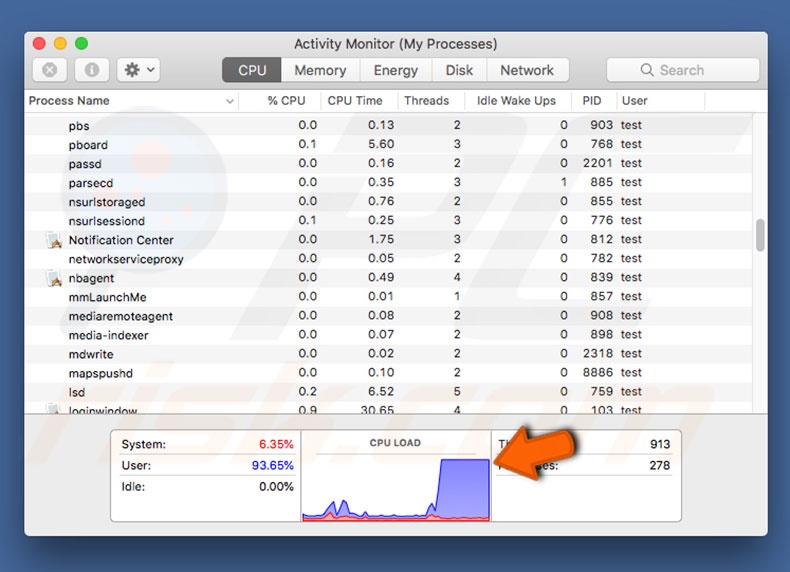
Le criptovalute possono essere acquisite in due modi: acquisto e estrazione. Le monete crittografiche vengono estratte utilizzando fondamentalmente i computer per risolvere vari problemi matematici. A seconda della criptovaluta, vengono utilizzati diversi componenti del computer (CPU o GPU). In ogni caso, tuttavia, è necessario un hardware estremamente potente per rendere efficiente il processo (l'utilizzo di componenti di fascia bassa non genera entrate sufficienti per pagare le bollette dell'elettricità). Tale hardware costa migliaia di dollari. Quindi, è qui che entrano in gioco i cyber criminali. Oggi parleremo di un minatore Monero dannoso chiamato XMR Miner, che è indirizzato ai computer Mac. Come accennato in precedenza, il cripto-mining è un processo costoso e problematico. Pertanto, al fine di generare facilmente entrate, i criminali informatici infettano i computer degli utenti regolari con XMR Miner. Il malware in sé non è molto malizioso: semplicemente utilizza la CPU del computer senza il consenso dell'utente. Tuttavia, questo può portare a vari problemi. Prima di tutto, occupare la maggior parte delle risorse rende il computer praticamente inutilizzabile. Inoltre, una CPU in esecuzione al suo massimo può spegnersi per evitare il surriscaldamento - comportamento che porta alla perdita permanente dei dati (documenti non salvati). Tuttavia, anche se la CPU ha una funzione di auto-protezione, non significa che sia completamente sicura. In determinate circostanze (alta temperatura ambiente, cattivo sistema di raffreddamento, ecc.) Può facilmente surriscaldarsi e l'utente dovrà sostituirlo. La cosa più importante è che tutto questo viene fatto senza il consenso dell'utente e gli utenti non ottengono nulla in cambio - tutte le monete estratte vanno alle tasche dei cyber criminali. Se hai notato che il tuo computer funziona lentamente e / o le ventole di raffreddamento sono costantemente in esecuzione al massimo, c'è un'alta credibilità che il tuo sistema sia infettato da XMR Miner o da altri virus crittografici.
| Nome | Mac Cryptominer programma potenzialmente indesiderato |
| Tipo di Minaccia | Mac malware, Mac virus |
| Sintomi | Il tuo Mac è diventato più lento del normale, si vedono annunci pop-up indesiderati, si viene reindirizzati a siti web dubbi. |
| Metodi di distribuzione | Annunci pop-up ingannevoli, programmi di installazione gratuiti (raggruppamento), programmi di installazione di falsi flash player, download di file torrent. |
| Danni | Monitoraggio della navigazione in Internet (potenziali problemi di privacy), visualizzazione di annunci indesiderati, reindirizzamenti a siti Web ombreggiati, perdita di informazioni private. |
| Rimozione |
Per eliminare possibili infezioni malware, scansiona il tuo computer con un software antivirus legittimo. I nostri ricercatori di sicurezza consigliano di utilizzare Combo Cleaner. Scarica Combo CleanerLo scanner gratuito controlla se il tuo computer è infetto. Per utilizzare tutte le funzionalità, è necessario acquistare una licenza per Combo Cleaner. Hai a disposizione 7 giorni di prova gratuita. Combo Cleaner è di proprietà ed è gestito da RCS LT, società madre di PCRisk. |
La ricerca ha scoperto che XMR Miner non è avanzato - è facile da rilevare e rimuovere. Prima di tutto, il processo ("mshelper") è elencato nel Monitor delle attività di Mac. Inoltre, i file del minatore XMR sono facilmente accessibili. Il suo eseguibile ("pplauncher") è posto nella directory "/ Library / Application Support /". Il secondo file ("com.pplauncher.plist"), che mantiene XMR Miner in esecuzione, si trova nella directory "/ Library / LaunchDaemons /". In caso di infezione XMR Miner dovresti eliminare immediatamente questi due file e eliminare il processo "mshelper" nel Monitor attività. Tuttavia, tieni presente che XMR Miner non è l'unico virus di criptazione mineraria. Pertanto, se hai notato i sintomi sopra citati, ti consigliamo vivamente di eseguire la scansione del sistema con Combo Cleaner.
Come ha fatto Mac Cryptominer Virus ad installarsi sul mio computer?
I virus cripto-mining come Mac Cryptominer Virus sono in genere distribuiti utilizzando il metodo "bundling", strumenti di aggiornamento / download di software contraffatti e email spam. Il "Bundling" è un'installazione sotto copertura di applicazioni di terze parti insieme a software regolari (in genere gratuiti). Gli sviluppatori sanno che gli utenti spesso si affrettano a scaricare i processi di download / installazione e saltano la maggior parte dei passaggi. Per questo motivo, tutte le app "raggruppate" sono intenzionalmente nascoste dietro varie sezioni (in genere "Personalizzate" o "Avanzate") di queste procedure. Ci sono un sacco di strumenti di download / installazione falsi. Uno dei più popolari è il downloader / installer di Adobe Flash Player. I truffatori iniettano vari siti con script affermando che il sistema sta eseguendo software obsoleto (ad es. Adobe Flash Player) e incoraggia gli utenti a scaricarlo / aggiornarlo. Tuttavia, piuttosto che scaricare il software vero e proprio, gli utenti finiscono per causare infezioni del sistema. Le e-mail spam si accompagnano ad allegati dannosi (ad es. Documenti MS Office, file JavaScript e simili). Una volta aperti, questi file dannosi eseguono script che scaricano e installano furtivamente virus.
Come evitare l'installazione di applicazioni potenzialmente indesiderate?
Ogni utente dovrebbe sapere che i motivi principali per le infezioni del computer sono la scarsa conoscenza ed un comportamento spericolato. La chiave della sua sicurezza è la cautela e, quindi, prestare molta attenzione durante la navigazione in Internet e, soprattutto, il download / l'installazione di software è un must. Consigliamo vivamente di scaricare il software desiderato solo da fonti ufficiali, utilizzando i link per il download diretto. Come accennato in precedenza, i downloader / installatori di terze parti promuovono il software rogue, motivo per cui non dovrebbero mai essere utilizzati. Lo stesso vale per l'aggiornamento del software. Assicurati sempre di utilizzare solo le funzioni o gli strumenti implementati forniti dallo sviluppatore ufficiale. Inoltre, ti consigliamo vivamente di pensarci due volte prima di aprire gli allegati di posta elettronica. Se i file sembrano irrilevanti e / o sono stati ricevuti da un indirizzo e-mail sospetto / irriconoscibile, non aprirli e cancellare immediatamente l'e-mail. Avere una suite anti-virus / anti-spyware affidabile installata e funzionante è anche di primaria importanza.
Falso download che distribuisce Mac Cryptominer Virus:
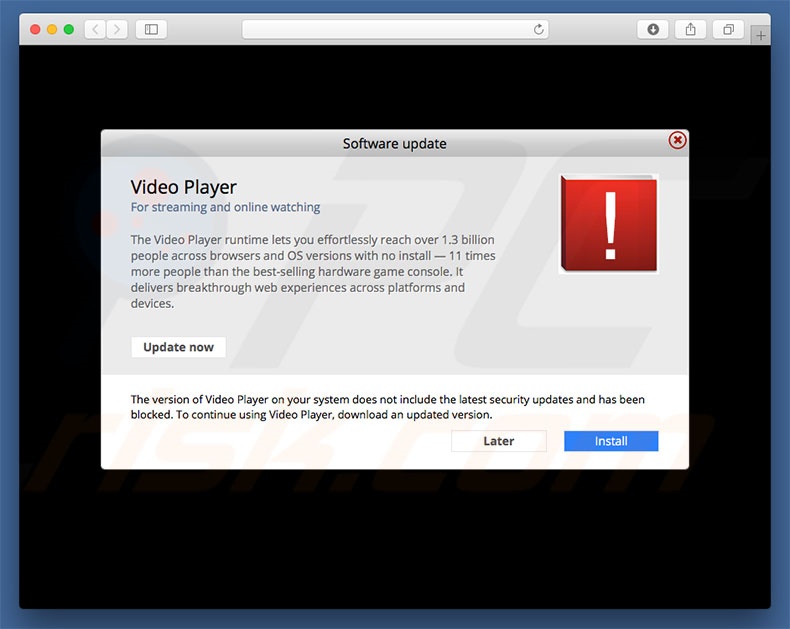
Rimozione automatica istantanea dei malware:
La rimozione manuale delle minacce potrebbe essere un processo lungo e complicato che richiede competenze informatiche avanzate. Combo Cleaner è uno strumento professionale per la rimozione automatica del malware consigliato per eliminare il malware. Scaricalo cliccando il pulsante qui sotto:
SCARICA Combo CleanerScaricando qualsiasi software elencato in questo sito, accetti le nostre Condizioni di Privacy e le Condizioni di utilizzo. Per utilizzare tutte le funzionalità, è necessario acquistare una licenza per Combo Cleaner. Hai a disposizione 7 giorni di prova gratuita. Combo Cleaner è di proprietà ed è gestito da RCS LT, società madre di PCRisk.
Menu rapido:
- Cos'è Mac Cryptominer Virus?
- STEP 1. Rimuovere i file e le cartelle legate ad un PUP da OSX.
- STEP 2. Rimuovere le estensioni canaglia da Safari.
- STEP 3. Rimuovere componenti aggiuntivi malevoli da Google Chrome.
- STEP 4. Rimuovere dei plug-ins canaglia da Mozilla Firefox.
Video che mostra come rimuovere adware e dirottatori di un browser da un computer Mac:
Rimuovere applicazioni potenzialmente indesiderate:
Rimuovere le applicazioni potenzialmente indesiderate collegate ad un PUP dalla cartella "Applicazioni":

Fare clic sull'icona del Finder. Nella finestra del Finder, selezionare "Applicazioni". Nella cartella applicazioni, cercare "MPlayerX", "NicePlayer", o altre applicazioni sospette e trascinarle nel Cestino. Dopo aver rimosso l'applicazione potenzialmente indesiderata che causa gli annunci online, eseguire la scansione del Mac per trovare tutti i componenti indesiderati rimanenti.
SCARICA il programma di rimozione per infezioni da malware
Combo Cleaner controlla se il tuo computer è infetto. Per utilizzare tutte le funzionalità, è necessario acquistare una licenza per Combo Cleaner. Hai a disposizione 7 giorni di prova gratuita. Combo Cleaner è di proprietà ed è gestito da RCS LT, società madre di PCRisk.
Rimuovere i file e le cartelle legate a mac cryptominer programma potenzialmente indesiderato:

Cliccare l'icona del Finder, dal menu a barre, scegliere Vai, e cliccare Vai alla Cartella...
 Verificare la presenza di file generati da adware nella cartella / Library / LaunchAgents:
Verificare la presenza di file generati da adware nella cartella / Library / LaunchAgents:

Nella barra Vai alla Cartella..., digita: /Library/LaunchAgents
 Nella cartella "LaunchAgents", cercare eventuali file sospetti aggiunti di reente e spostarli nel Cestino. Esempi di file generati da adware - “installmac.AppRemoval.plist”, “myppes.download.plist”, “mykotlerino.ltvbit.plist”, “kuklorest.update.plist”, etc. Gli Adware installano comunemente diversi file con la stessa stringa.
Nella cartella "LaunchAgents", cercare eventuali file sospetti aggiunti di reente e spostarli nel Cestino. Esempi di file generati da adware - “installmac.AppRemoval.plist”, “myppes.download.plist”, “mykotlerino.ltvbit.plist”, “kuklorest.update.plist”, etc. Gli Adware installano comunemente diversi file con la stessa stringa.
 Verificare la presenza di file generati da adware nella cartella /Library/Application Support:
Verificare la presenza di file generati da adware nella cartella /Library/Application Support:

Nella barra Vai alla Cartella..., digita: /Library/Application Support
 Nella cartella “Application Support”, lcercare eventuali file sospetti aggiunti di reente e spostarli nel Cestino. Esempi di file generati da adware, “MplayerX” o “NicePlayer”,
Nella cartella “Application Support”, lcercare eventuali file sospetti aggiunti di reente e spostarli nel Cestino. Esempi di file generati da adware, “MplayerX” o “NicePlayer”,
 Verificare la presenza di file generati da adware nella cartella ~/Library/LaunchAgents:
Verificare la presenza di file generati da adware nella cartella ~/Library/LaunchAgents:

Nella barra Vai alla Cartella..., digita: ~/Library/LaunchAgents

Nella cartella "LaunchAgents", cercare eventuali file sospetti aggiunti di reente e spostarli nel Cestino. Esempi di file generati da adware- “installmac.AppRemoval.plist”, “myppes.download.plist”, “mykotlerino.ltvbit.plist”, “kuklorest.update.plist”, etc. Gli Adware installano comunemente diversi file con la stessa stringa.
 Verificare la presenza di file generati da adware nella cartella /Library/LaunchDaemons:
Verificare la presenza di file generati da adware nella cartella /Library/LaunchDaemons:
 Nella barra Vai alla Cartella..., digita: /Library/LaunchDaemons
Nella barra Vai alla Cartella..., digita: /Library/LaunchDaemons
 Nella cartella “LaunchDaemons”, cercare eventuali file sospetti aggiunti di reente e spostarli nel Cestino. Esempi di file generati da adware, “com.aoudad.net-preferences.plist”, “com.myppes.net-preferences.plist”, "com.kuklorest.net-preferences.plist”, “com.avickUpd.plist”, etc..
Nella cartella “LaunchDaemons”, cercare eventuali file sospetti aggiunti di reente e spostarli nel Cestino. Esempi di file generati da adware, “com.aoudad.net-preferences.plist”, “com.myppes.net-preferences.plist”, "com.kuklorest.net-preferences.plist”, “com.avickUpd.plist”, etc..
 Scansiona il tuo Mac con Combo Cleaner:
Scansiona il tuo Mac con Combo Cleaner:
Se hai seguito tutti i passaggi nell'ordine corretto, il Mac dovrebbe essere privo di infezioni. Per essere sicuro che il tuo sistema non sia infetto, esegui una scansione con Combo Cleaner Antivirus. Scaricalo QUI. Dopo aver scaricato il file fare doppio clic sul programma di installazione combocleaner.dmg, nella finestra aperta trascinare e rilasciare l'icona Combo Cleaner in cima all'icona Applicazioni. Ora apri il launchpad e fai clic sull'icona Combo Cleaner. Attendere fino a quando Combo Cleaner aggiorna il suo database delle definizioni dei virus e fare clic sul pulsante "Avvia scansione combinata".

Combo Cleaner eseguirà la scansione del tuo Mac alla ricerca di infezioni da malware. Se la scansione antivirus mostra "nessuna minaccia trovata", significa che è possibile continuare con la guida alla rimozione, altrimenti si consiglia di rimuovere eventuali infezioni trovate prima di continuare.

Dopo aver rimosso i file e le cartelle generati dal adware, continuare a rimuovere le estensioni canaglia dal vostro browser Internet.
Mac Cryptominer programma potenzialmente indesiderato rimozione da homepage e motore di ricerca degli Internet browsers:
 Rimuovere le estensioni malevole da Safari:
Rimuovere le estensioni malevole da Safari:
Rimuovere le estensioni di mac cryptominer programma potenzialmente indesiderato da Safari:

Aprire Safari, Dalla barra del menu, selezionare "Safari" e clicare su "Preferenze...".

Nella finestra delle preferenze, selezionare "Estensioni" e cercare eventuali estensioni sospette recentemente installate. Quando le trovate, fare clic sul pulsante "Disinstalla". Si noti che è possibile disinstallare in modo sicuro tutte le estensioni dal browser Safari - nessuna è fondamentale per il normale funzionamento del browser.
- Se si continuano ad avere problemi come reindirizzamenti e pubblicità indesiderate - Reset Safari.
 Rimuovere le estensioni malevole da Mozilla Firefox:
Rimuovere le estensioni malevole da Mozilla Firefox:
Rimuovere i componenti aggiuntivi legati a mac cryptominer programma potenzialmente indesiderato da Mozilla Firefox:

Aprire il browser Mozilla Firefox. In alto a destra dello schermo, fare clic sul pulsante (tre linee orizzontali) "Apri Menu". Dal menu aperto, scegliere "componenti aggiuntivi".

Scegliere la scheda "Estensioni" e cercare eventuali componenti aggiuntivi sospetti di recente installati. Quando vengono trovati, fare clic sul pulsante "Rimuovi" che si trova accanto. Si noti che è possibile disinstallare in modo sicuro tutte le estensioni dal browser Mozilla Firefox - nessuna è cruciale per il normale funzionamento del browser.
- Se si continuano ad avere problemi come reindirizzamenti e pubblicità indesiderate - Reset Mozilla Firefox.
 Rimuovere estensioni pericolose da Google Chrome:
Rimuovere estensioni pericolose da Google Chrome:
Rimuovere le estensioni di mac cryptominer programma potenzialmente indesiderato da Google Chrome:

Aprire Google Chrome e fare clic sul pulsante (tre linee orizzontali) "Menu Chrome" che si trova nell'angolo in alto a destra della finestra del browser. Dal menu a discesa, scegliere "Altri strumenti" e selezionare "Estensioni".

Nella finestra "Estensioni", cercare eventuali componenti aggiuntivi sospetti di recente installati. Quando li trovate, fate clic sul pulsante "Cestino" accanto. Si noti che è possibile disinstallare in modo sicuro tutte le estensioni dal browser Google Chrome - non ce ne sono di fondamentali per il normale funzionamento del browser.
- Se si continuano ad avere problemi come reindirizzamenti e pubblicità indesiderate - Reset Google Chrome.
Condividi:

Tomas Meskauskas
Esperto ricercatore nel campo della sicurezza, analista professionista di malware
Sono appassionato di sicurezza e tecnologia dei computer. Ho un'esperienza di oltre 10 anni di lavoro in varie aziende legate alla risoluzione di problemi tecnici del computer e alla sicurezza di Internet. Dal 2010 lavoro come autore ed editore per PCrisk. Seguimi su Twitter e LinkedIn per rimanere informato sulle ultime minacce alla sicurezza online.
Il portale di sicurezza PCrisk è offerto dalla società RCS LT.
I ricercatori nel campo della sicurezza hanno unito le forze per aiutare gli utenti di computer a conoscere le ultime minacce alla sicurezza online. Maggiori informazioni sull'azienda RCS LT.
Le nostre guide per la rimozione di malware sono gratuite. Tuttavia, se vuoi sostenerci, puoi inviarci una donazione.
DonazioneIl portale di sicurezza PCrisk è offerto dalla società RCS LT.
I ricercatori nel campo della sicurezza hanno unito le forze per aiutare gli utenti di computer a conoscere le ultime minacce alla sicurezza online. Maggiori informazioni sull'azienda RCS LT.
Le nostre guide per la rimozione di malware sono gratuite. Tuttavia, se vuoi sostenerci, puoi inviarci una donazione.
Donazione
▼ Mostra Discussione